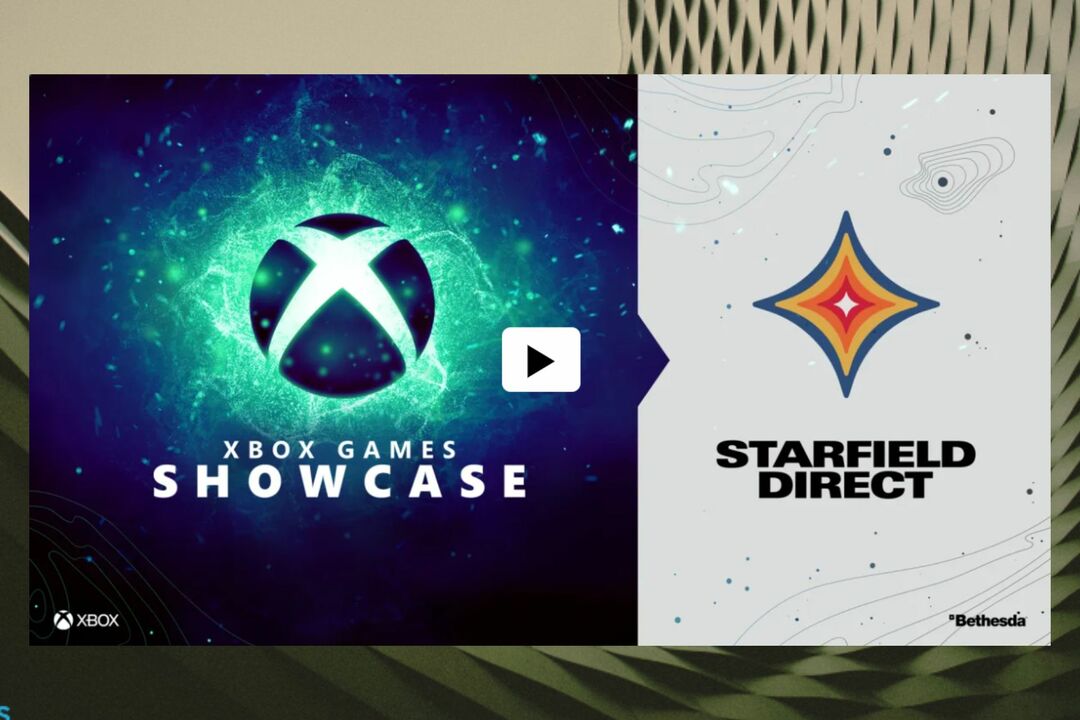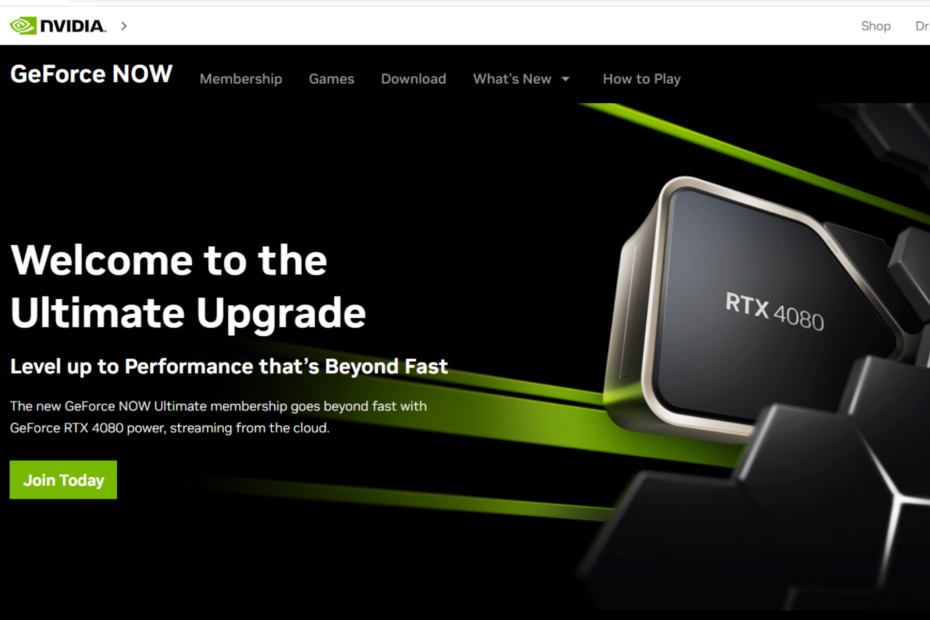To oprogramowanie naprawi typowe błędy komputera, ochroni Cię przed utratą plików, złośliwym oprogramowaniem, awarią sprzętu i zoptymalizuje komputer pod kątem maksymalnej wydajności. Napraw problemy z komputerem i usuń wirusy teraz w 3 prostych krokach:
- Pobierz narzędzie do naprawy komputera Restoro który jest dostarczany z opatentowanymi technologiami (dostępny patent tutaj).
- Kliknij Rozpocznij skanowanie aby znaleźć problemy z systemem Windows, które mogą powodować problemy z komputerem.
- Kliknij Naprawić wszystko naprawić problemy mające wpływ na bezpieczeństwo i wydajność komputera
- Restoro zostało pobrane przez 0 czytelników w tym miesiącu.
Na konsolę Xbox możesz pobierać wszelkiego rodzaju DLC, które umożliwiają dostęp do nowej zawartości, ale czasami mogą wystąpić problemy z zawartością do pobrania. Zgłoszeni użytkownicy Zawartość do pobrania uległa zmianie Błąd Xbox, a dzisiaj pokażemy, jak to naprawić.
„Zmieniła się zawartość do pobrania” Błąd Xbox, jak to naprawić?
Poprawka – błąd Xbox „Zawartość do pobrania uległa zmianie”
Rozwiązanie 1 – Wyczyść pamięć podręczną systemu
Twoja pamięć podręczna zawiera różnego rodzaju pliki tymczasowe, które czasami mogą ulec uszkodzeniu i spowodować Zawartość do pobrania uległa zmianie błąd. Aby rozwiązać ten problem, musisz wyczyścić pamięć podręczną, wykonując następujące czynności:
- wciśnij Przewodnik przycisk na kontrolerze i wybierz Ustawienia.
- Nawigować do Ustawienia systemowe.
- Wybierać Przechowywanie lub Pamięć.
- Teraz musisz wybrać dowolne urządzenie pamięci masowej i nacisnąć Tak na kontrolerze.
- Następnie wybierz Wyczyść pamięć podręczną systemu.
- Na ekranie powinien pojawić się komunikat potwierdzający. Wybierz tak.
W przeciwieństwie do konsoli Xbox 360, Xbox One nie ma opcji czyszczenia pamięci podręcznej z menu, ale można wyczyścić pamięć podręczną, wyłączając konsolę. Aby to zrobić, wykonaj następujące kroki:
- Naciśnij i przytrzymaj przycisk zasilania na konsoli, aż się wyłączy.
- Po wyłączeniu konsoli odłącz od niej kabel zasilający.
- Gdy kabel jest odłączony, naciśnij kilka razy przycisk zasilania, aby całkowicie rozładować baterię.
- Odczekaj kilka minut i podłącz kabel zasilający do konsoli.
- Teraz poczekaj, aż światło na klocku zasilającym zmieni się z białego na pomarańczowy.
- Gdy kontrolka się zmieni, naciśnij przycisk zasilania na konsoli, aby ją ponownie włączyć.
Niektórzy użytkownicy sugerują, że możesz wyczyścić pamięć podręczną, po prostu przytrzymując przycisk Xbox przez 10 lub więcej sekund. Po wyłączeniu konsoli włącz ją ponownie, a pamięć podręczna powinna zostać całkowicie wyczyszczona.
Rozwiązanie 2 – Zainstaluj grę na dysku twardym
Według niektórych użytkowników możesz naprawić ten błąd, po prostu instalując grę na swoim twardy dysk. Instalacja gry ma pewne zalety, takie jak szybszy czas ładowania i mniejsze zużycie dysku. Musisz jednak mieć dysk w napędzie, aby uruchomić zainstalowane gry. Aby zainstalować grę na konsoli Xbox 360, wykonaj następujące czynności:
- Włóż grę na dysk. Jeśli gra uruchomi się automatycznie, pamiętaj, aby ją zamknąć.
- Od Dom wybierz grę i naciśnij X na kontrolerze.
- Teraz wybierz zainstalować.
- Poczekaj, aż gra zainstaluje się na dysku twardym.
Na Xbox One zostaniesz poproszony o zainstalowanie gry, gdy tylko włożysz dysk z grą. Pamiętaj, że instalowanie gier wymaga dużo wolnego miejsca, a w zależności od dysku twardego proces instalacji może czasami zająć 10 minut lub dłużej.
- PRZECZYTAJ TAKŻE: Poprawka: błąd logowania Xbox 0x87dd0006
Rozwiązanie 3 – Wyczyść dysk
Uruchom skanowanie systemu, aby wykryć potencjalne błędy

Pobierz Restoro
Narzędzie do naprawy komputera

Kliknij Rozpocznij skanowanie aby znaleźć problemy z systemem Windows.

Kliknij Naprawić wszystko rozwiązać problemy z opatentowanymi technologiami.
Uruchom skanowanie komputera za pomocą narzędzia Restoro Repair Tool, aby znaleźć błędy powodujące problemy z bezpieczeństwem i spowolnienia. Po zakończeniu skanowania proces naprawy zastąpi uszkodzone pliki świeżymi plikami i składnikami systemu Windows.
Czasami Zawartość do pobrania uległa zmianie błąd może pojawić się z powodu zadrapań na dysku z grą. Aby rozwiązać ten problem, musisz dokładnie wyczyścić dysk i sprawdzić, czy to rozwiązuje problem. Niektórzy użytkownicy zalecają zabranie dysku do sklepu i użycie profesjonalnej maszyny do polerowania dysków do jej wyczyszczenia. Po wyczyszczeniu dysku błąd powinien zostać rozwiązany.
Rozwiązanie 4 – Wypróbuj inny dysk z tą samą grą
Użytkownicy zgłosili, że ten błąd został naprawiony po użyciu innej płyty. Po prostu pożycz płytę od znajomego i sprawdź, czy działa na Twojej konsoli. Jeśli druga płyta działa, musisz jej użyć i zainstalować z niej grę. Po wykonaniu tej czynności powinieneś bez problemu uruchomić grę z dyskiem.
Rozwiązanie 5 – Usuń aktualizację tytułu
Możesz rozwiązać ten problem na Xbox 360, usuwając po prostu aktualizację tytułu. Jest to prosta procedura, którą możesz wykonać, wykonując następujące czynności:
- otwarty Ustawienia.
- Iść do Pamięć systemowa i znajdź problematyczną grę.
- Usuń Aktualizacja tytułu.
Po wykonaniu tej czynności musisz ponownie uruchomić konsolę i ponownie pobrać aktualizację. Po zainstalowaniu aktualizacji problem powinien zostać trwale rozwiązany.
Rozwiązanie 6 – Kup nowy dysk z grą
Jeśli masz ten problem, może to być spowodowane uszkodzeniem dysku z grą, a jeśli czyszczenie i polerowanie dysku nie rozwiąże problemu, możesz rozważyć zakup nowego dysku z grą. Przed zakupem nowego dysku zdecydowanie zalecamy wypożyczenie dysku znajomego i sprawdzenie, czy działa na Twojej konsoli. Jeśli dysk działa, możesz rozważyć zakup nowego dysku lub zainstalowanie gry z dysku znajomego na dysk twardy.
Zawartość do pobrania uległa zmianie błąd może być spowodowany przez pamięć podręczną systemu lub uszkodzony dysk, ale powinieneś być w stanie rozwiązać ten problem, czyszcząc dysk z grą lub usuwając pamięć podręczną. Jeśli to nie zadziała, możesz rozważyć zakup kolejnej kopii gry.
PRZECZYTAJ TAKŻE:
- Poprawka: „Usunięto wymagane urządzenie pamięci masowej” Błąd konsoli Xbox
- Poprawka: błąd Xbox PBR9002
- Poprawka: błąd Xbox „ABC”
- Poprawka: błąd Xbox „Użyj innej metody płatności”
- Poprawka: błąd Xbox „Bieżący profil jest niedozwolony”
 Nadal masz problemy?Napraw je za pomocą tego narzędzia:
Nadal masz problemy?Napraw je za pomocą tego narzędzia:
- Pobierz to narzędzie do naprawy komputera ocenione jako świetne na TrustPilot.com (pobieranie rozpoczyna się na tej stronie).
- Kliknij Rozpocznij skanowanie aby znaleźć problemy z systemem Windows, które mogą powodować problemy z komputerem.
- Kliknij Naprawić wszystko rozwiązać problemy z opatentowanymi technologiami (Ekskluzywny rabat dla naszych czytelników).
Restoro zostało pobrane przez 0 czytelników w tym miesiącu.